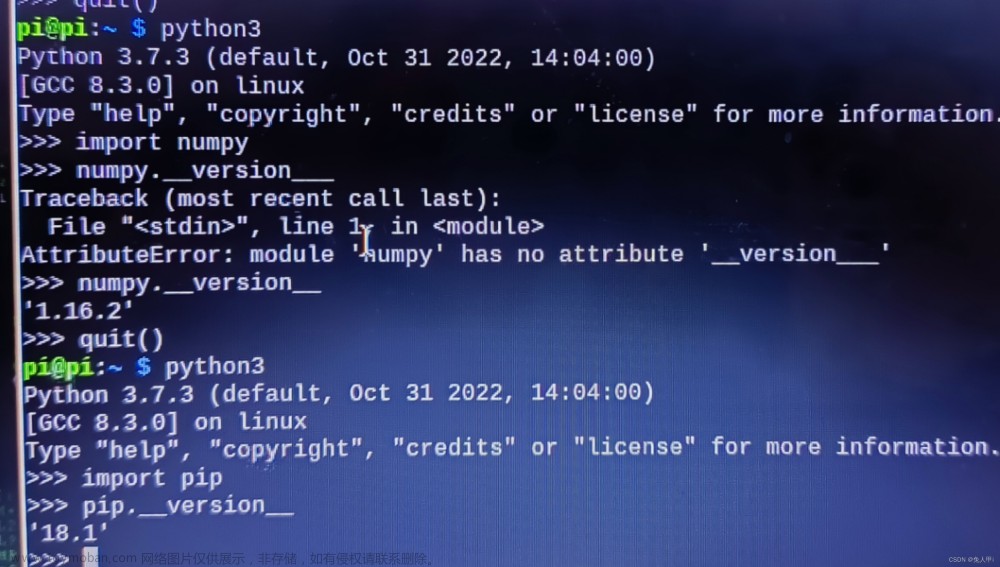准备一下
首先第一步,需要配置好国内镜像软件源(原生源通不过),已经换源的可以跳过 。这里选择清华源为例。
点击链接看到使用帮助:https://mirrors.tuna.tsinghua.edu.cn/help/raspbian/,选择对应的系统版本,这里使用Buster为例
输入命令修改文件/etc/apt/sources.list和/etc/apt/sources.list.d/raspi.list
sudo nano /etc/apt/sources.list
# 对应系统填入如下内容
###32位###
# armv7l 用户:编辑 `/etc/apt/sources.list` 文件,删除原文件所有内容,用以下内容取代
deb http://mirrors.tuna.tsinghua.edu.cn/raspbian/raspbian/ buster main non-free contrib rpi
# deb-src http://mirrors.tuna.tsinghua.edu.cn/raspbian/raspbian/ buster main non-free contrib rpi
# armv7l 用户如果需要开启 multi-arch 使用 arm64 软件源,需要在 `/etc/apt/sources.list` 中加上
deb [arch=arm64] http://mirrors.tuna.tsinghua.edu.cn/raspbian/multiarch/ buster main
###64位###
# 默认注释了源码镜像以提高 apt update 速度,如有需要可自行取消注释
deb https://mirrors.tuna.tsinghua.edu.cn/debian/ buster main contrib non-free
# deb-src https://mirrors.tuna.tsinghua.edu.cn/debian/ buster main contrib non-free
deb https://mirrors.tuna.tsinghua.edu.cn/debian/ buster-updates main contrib non-free
# deb-src https://mirrors.tuna.tsinghua.edu.cn/debian/ buster-updates main contrib non-free
deb https://mirrors.tuna.tsinghua.edu.cn/debian/ buster-backports main contrib non-free
# deb-src https://mirrors.tuna.tsinghua.edu.cn/debian/ buster-backports main contrib non-free
deb https://mirrors.tuna.tsinghua.edu.cn/debian-security buster/updates main contrib non-free
# deb-src https://mirrors.tuna.tsinghua.edu.cn/debian-security buster/updates main contrib non-free
sudo nano /etc/apt/sources.list.d/raspi.list
# 对于两个架构,编辑 `/etc/apt/sources.list.d/raspi.list` 文件,删除原文件所有内容,用以下内容取代:
deb https://mirrors.tuna.tsinghua.edu.cn/raspberrypi/ buster main
sudo apt update
开始一键安装
在命令行输入如下命令
sudo apt install python3-opencv -y # 只支持python3
测试一下
在命令行输入python3,测试一下是否安装完成。导入成功说明安装成功。
温馨提示
安装完成后,记得不要随意修改numpy版本,这个安装好后numpy==1.21.1,否则对不上版本,导入失败会报错。文章来源:https://www.toymoban.com/news/detail-652402.html
OVER
完毕!文章来源地址https://www.toymoban.com/news/detail-652402.html
到了这里,关于树莓派4B系统一键安装opencv,再也不要用编译安装啦!(支持buster、bullseye)的文章就介绍完了。如果您还想了解更多内容,请在右上角搜索TOY模板网以前的文章或继续浏览下面的相关文章,希望大家以后多多支持TOY模板网!